win10安全模式是电脑启动的一种模式,在这种模式下,电脑只会加载最为基本的系统服务和启动程序,主要在系统出现故障后,遇到问题时可以使用。进入电脑的安全模式,可以帮助用户修复错误排除故障,提供一个相对来说比较稳定的环境来维护系统,排查故障。

一、win10进入安全模式的方法
1.通过系统配置工具进入
按下“Win + R”键打开运行对话框,输入“msconfig”点击回车。
进入系统配置窗,点击“引导”选项卡。
勾选“安全引导”选项,根据需要选择“最小”(仅加载基本驱动程序和服务)或“网络”(额外加载网络驱动程序和服务)。
点击“确定”并重启计算机,系统就会进入安全模式。
2.通过高级启动选项进入
按下“Win + I”键打开设置,选择“更新和安全”。
在左侧菜单中选择“恢复”,然后在 “立即重新启动”下找到 “高级启动”点击旁边的“立即重启”。
计算机重启后,选择“疑难解答” ,然后点击 “高级选项”选择 “启动设置” 点击“重启”按钮。
计算机再次重启后,按“F4”键即可进入安全模式。
3.通过命令提示符进入
如果能够进入Windows 10系统,可以打开命令提示符(管理员按钮),输入“bcdedit /set {default} safeboot minimal”点击回车按钮。
重启计算机,系统就会自动进入安全模式。要退出安全模式,只需将上述命令中的“minimal”替换为“off”再次执行即可。
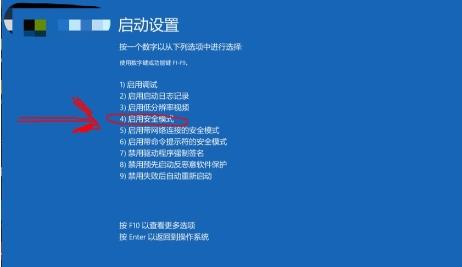
二、安全模式的作用
1.在安全模式下,用户可以执行系统还原、系统映像恢复等操作,使电脑系统恢复到之前稳定的状态。
2.安全模式仅加载最基本的系统服务和驱动程序,许多病毒和恶意软件无法在此模式下运行,为用户提供了清除病毒的机会。
3.如果怀疑某个软件和系统或其他软件存在冲突,可以在安全模式下卸载该软件,排除作为问题根源的可能性。
4.在安全模式下由于电脑加载了最基本的驱动程序,用户可以更容易地识别和解决由驱动程序引起的问题。
5.在某些情况下,由于权限限制,用户可能无法在正常模式下执行某些操作(如删除某些文件)。在安全模式下,由于系统加载的服务和驱动程序较少,用户可能拥有更高的权限来执行这些操作。




